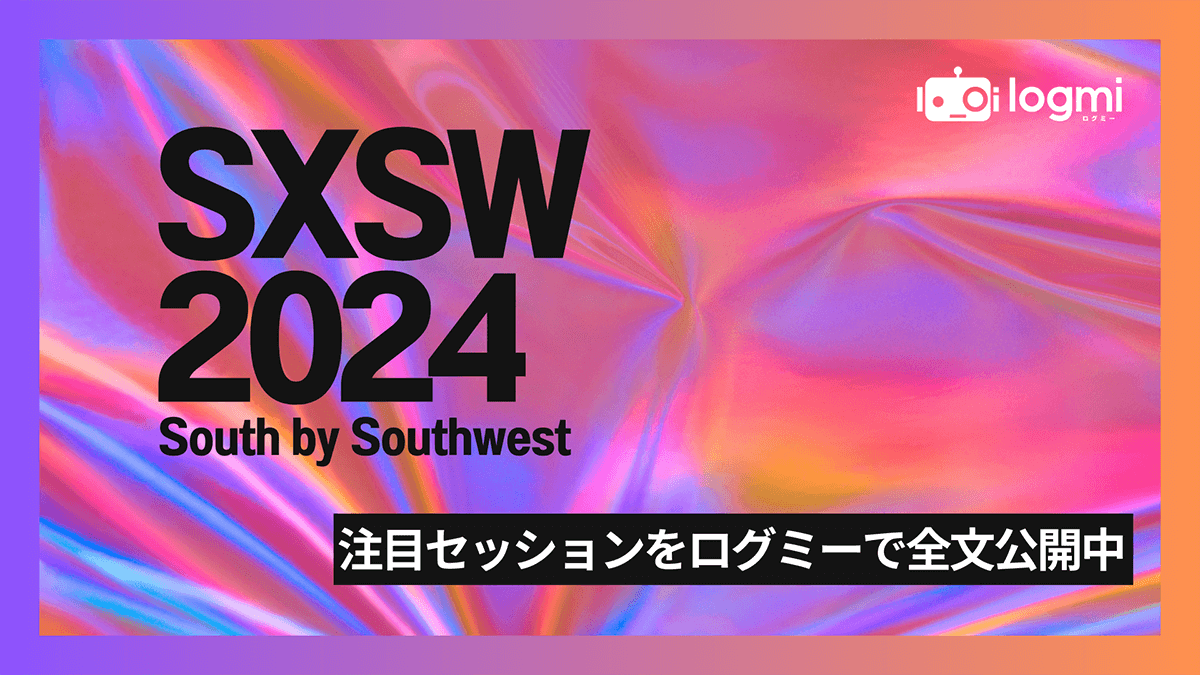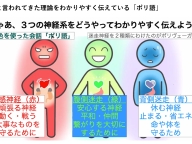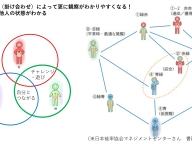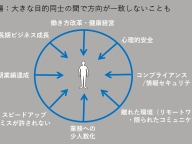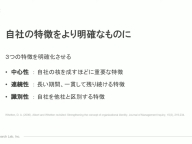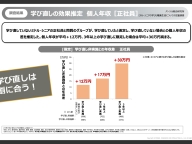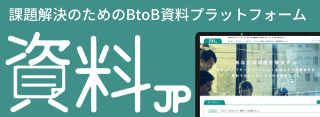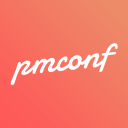VALUを実際に購入してみた
おさ氏:みなさんこんにちは。「おさとVALU」のおさです。今日は僕のオススメのクリエイター、たっけさんというブロガーのVALUを実際に購入していきたいと思います。
VALUの買い方がわからない人は、ぜひ買い方を勉強してみてください。
買う前に僕は何を見ているかと言うと、この方がどんなVALUERがいらっしゃって、どんな人に支持されているのか見にいきます。
いろんな方に買われてますね。ブロガーの有名な方だったり、Twitter界の有名な方がたくさん買われてます。たっけさん自体も映画監督ということで、ブログで発信されていたり、これからYouTubeで発信していくのかもしれません。
今1株持っていますが、今追加で1株購入したいと思って、今買ってみることにしました。
今、板を見てみると、売りの注文が0.013ビットコインで、2つのVALUを売り出しますというかたちで記載されています。
僕が実際にこの方のVALUを買いたいので、購入のボタンが選択されていることを確認した上で、2VALU全部買っちゃいます! 0.13398という価格で買っちゃいます。
そうすると、たっけさんの情報がここ(売買注文確認)に出てきます。
「以下の内容で購入しますか?」と。購入VALUは2VALU。購入希望単価は先ほど打った金額。合計金額はこれだけになると書かれています。
画面の下の方に行くと手数料の表記が書いてあって、今回は自分以外のVALU、他社のVALUを買いますので、手数料1パーセントかかることを理解した上で、利用規約に同意、投機目的でないことに同意。
その上で購入するボタンを押してください。
そうすると、二段階認証のパスコードが出てきました。パスコードはGoogle Authenticatorと呼ばれるアプリがiPhoneとかにありますので、そこで連携をとって自分のパスコードを入力するようにしてください。
送信のボタンを押していきます。そうすると、画面が切り替わると思います。2VAの取引中、2VAの注文が成立しました、と書いていますね。
かつ、画面のここにもnotificationの2と書かれていますが。1秒前に「たっけさんのVALUの購入が成立しました」「たっけさんのVALUの購入注文を受け付けました」と書かれたお知らせも飛んでくるようになってます。
で、既読にしちゃいましょう。そうするとnotificationも消えるようになってますね。
そうすると、先ほどあったチャート、売り板がなくなりました。要は僕が買ったので板がなくなったということですね。
こんな感じでVAというものは、他の人が発行しているVALUを買うことができます。ぜひみなさんもお試しください。今日はありがとうございました。
Published at